SketchBookPro笔者教你win10如何安装AutodeskSketchBookPro2011
Autodesk SketchBookPro 是一款功能十分强大的绘画软件,适用于画家、设计者等职业的用户们。那么win10系统该如何安装Autodesk SketchBookPro 2011呢?接下来笔者教你win10如何安装Autodesk SketchBookPro2011
Autodesk SketchBookPro 是一款功能十分强大的绘画软件,适用于画家、设计者等职业的用户们。那么win10系统该如何安装Autodesk SketchBookPro 2011呢?接下来笔者教你win10如何安装Autodesk SketchBookPro2011。
1、运行Autodesk SketchBook Pro 2011,首先解压文件到自定义文件夹中,自定义好后,点击“下一步”。

2、在Autodesk SketchBook Pro 2011安装界面,选择“安装SketchBook Pro”。
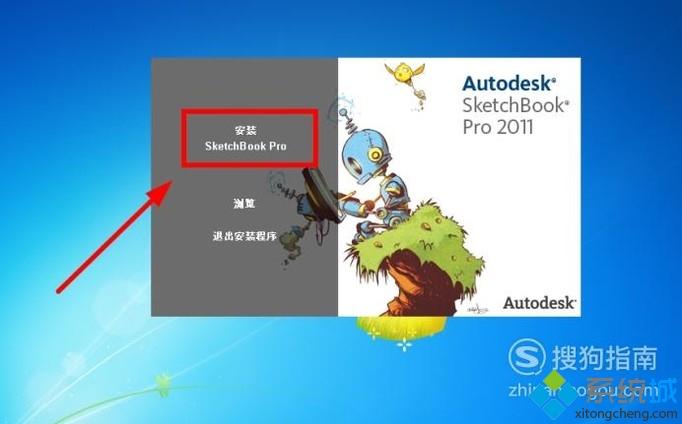
3、在Autodesk产品配置中,选择“我接受”,并点击“下一步”,等待一小段时间。#f#

4、然后进入下一个步骤,在“Autodesk SketchBook Pro 2011 Install Wizard”界面中,选择“下一步”。

5、自定义好安装位置和功能(最好安装在除C盘外的其他盘),点击“下一步”。
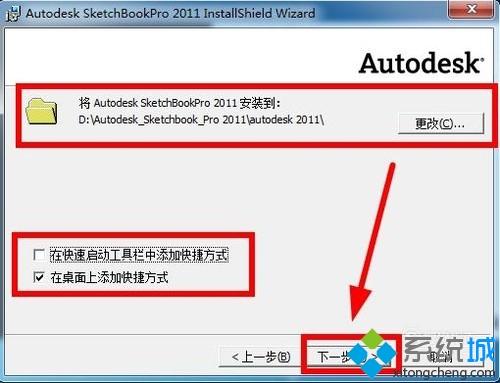
6、关联好相关图片的格式,关联好后,点击“下一步”。

7、点击“安装”,等待安装完成,完成后点击“完成”,Autodesk产品配置也就完成了,最后点击“完成”即可,完成产品配置。

8、运行Autodesk SketchBook Pro 2011,弹出“SketchBook Pro ”激活界面,输入序列号“753-68990695”,输入产品密钥“732C1”,点击“确定”完成激活。

9、软件Autodesk SketchBook Pro 2011成功激活,并可以使用。

以上就是win10如何安装Autodesk SketchBookPro2011的介绍了。是不是非常简单呢?感兴趣的朋友们,不妨一起动手操作看看!
标签: SketchBookPro 笔者 教你 win10 如何 安装 AutodeskSketchBookPro2011
声明:本文内容来源自网络,文字、图片等素材版权属于原作者,平台转载素材出于传递更多信息,文章内容仅供参考与学习,切勿作为商业目的使用。如果侵害了您的合法权益,请您及时与我们联系,我们会在第一时间进行处理!我们尊重版权,也致力于保护版权,站搜网感谢您的分享!






